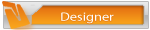Ciao raga, con questa guida vi illustrerò i semplici passaggi del software gratuito Free Video To MP3 Converter per estrarre l’audio da qualsiasi video e salvarlo in formato MP3. Questa operazione può rivelarsi utile qualora abbiate la necessità di estrarre una canzone, particolarmente emozionante, della colonna sonora di un film o di un video ospitato su YouTube.
[img]http://img135.imageshack.us/img135/7788/freevideotomp3converterkd3.jpg[/img]
1. Scaricare e installare il software gratuito Free Video MP3 Converter;
2. Lanciare il programma e procedere all’impostazione dei files:
* Inserire il percorso del video sul proprio computer oppure il link ad un video di YouTube;
* Selezionare il nome e la posizione del file Mp3 finale;
* Selezionare la qualità dell’audio: si può scegliere High Quality (256 Kbps), Standard Quality (128 Kbps) e Economy Quality (96 Kbps)
3. Selezionare la porzione di audio da estrarre:
* Dalla finestra principale, cliccare su “Trim Video”;
* Nella nuova finestra, posizionare il cursore nella posizione dalla quale si vuole iniziare ad estrarre l’audio e cliccare il bottoncino raffigurante una forbice con la parentesi tonda a sinistra;
* Posizionare il cursore nel punto in cui si vuole tagliare l’audio e cliccare il bottoncino con la forbice e la parentesi tonda a destra.
* Cliccare “Apply & Close“
4. Cliccare “Convert” e attendere il completamente dell’operazione.
I formati video compatibili sono i seguenti: avi, mpg, mp4, wmv, asf, mov, qt, 3gp, 3g2, swf, e flv.
link per il download di Free Video MP3 Converter: [Solo gli utenti registrati possono vedere questo collegamento. ]
Spero di esservi stato di aiuto....






 Rispondi Citando
Rispondi Citando